路径工具中运算属性的妙用
| 来源:电脑报 作者:祁连山 本教程介绍所有路径工具如钢笔,椭圆工具,矩形工具等多个路径叠加技巧。只要我们预先设置好路径的叠加属性,就可以非常快捷的制作出一些较为复杂的图形效果。 |
| 图1是一只小熊头像的一部分,图1最左侧是参与运算的路径,图1中间是使用先加后减的顺序运算得到的结果,图1右侧是使用先减后加的顺序运算得到的结果。可以在耳朵部分看出它们的明显区别。 |
 <图1> |
| 我们首先将路径全都建立起来,并设置好它们各自的运算属性。为了明确各条路径,方便后面的讲解,我们为它们先编上号。 两只耳朵都是由外圆和内圆组成,外圆我们称1号路径,两侧各有一条,将它们设置为“添加到路径区域”模式;内圆我们称2号路径,两侧各有一条,将它们设置为“从路径区域减去”模式;脑壳部分由两条圆形路径组成,外圆为3号路径,设置为“添加到路径区域”模式;内圆为4号路径,设置为“从路径区域减去”模式;下巴和脑壳相似,外圆为5号路径,设置为“添加到路径区域”模式;内圆为6号路径,设置为“从路径区域减去”模式。 设置完之后,如图2所示,它和我们要的结果相差甚大。想做成什么样子,要看我们运算的顺序了。 |
 <图2> |
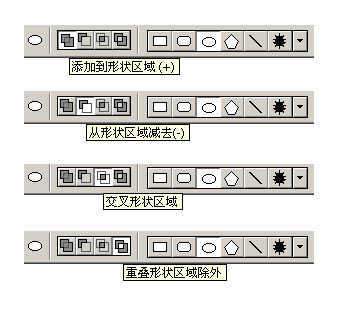 <图3> |
| 高手加油站:使用路径选择工具选择多条路径的技巧 按着Shift键,依次单击各条路径,可以多选几条路径;使用路径选择工具框选,可以将框选时经过的路径全部选择;选择多条路径,按着Shift键单击已被选择的某条路径,可以将它取消选择。 我们使用先加后减的顺序试验一下,我们使用路径选择工具选择1、3、5号路径,它们构成了整个图像的外形,单击属性栏上的“组合”按钮,可以看到,形状图层立即就变成了图1中间的样式。然后再用路径选择工具框选所有路径,再次进行组合,就将所有的路径合成为一条路径。 我们再使用先减后加的顺序试验一下,按着Shift键,将1、2号路径选择,将它们组合。此时耳朵成为一条整体路径。然后选择它,按Shift键单击3、5号路径,再次组合,最后框选所有路径整体组合,就可以做出图1中右侧图的效果。 为什么会出现这些差异呢?这是因为先加后减的过程中,我们先把外形组合在一起,然后统一剪掉内部区域,形成耳朵与头部相连的效果。而在先减后加的过程中,我们先将耳朵内部区域剪掉,后来再加上头部时,一部分被剪掉的区域又被加了回来,所以得到不同的运算结果。 |
- 上一篇: 巧用通道混合器还原照片局部丢失的细节
- 下一篇: 图示详解图案图章工具的妙用
-= 资 源 教 程 =-
文 章 搜 索
